Создавать мороженное в данном уроке мы будем с помощью десятка модификаторов, двух систем частиц, а также немножко скульптинга. В завершении создадим несколько материалов (отрендерим SSS на GPU наконец-то) и выполним пост-обработку.
Финальный результат

Видеоурок
Текстовая версия
Моделирование мороженого и палочки
Удалите из сцены куб. Добавьте плоскость, в режиме редактирования поверните ее на 90 градусов по оси X, вытяните по оси Z и добавьте посередине одно ребро (Ctrl + R):

Добавьте последовательно 3 модификатора для данной плоскости:

Продублируйте данный объект (Shift + D), опустите его немного вниз и переместите модификатор Subdivision Surface на самый вверх. Измените значения модификаторов, чтобы продублированный объект был похож на палочку от мороженного:

Выделите верхнюю часть и снова продублируйте ее (оставьте на прежнем месте). Для нового объекта добавьте еще один модификатор Solidify:

Добавьте в сцену плоскость и удалите 3 вершины. Находясь в режиме редактирования с выделенной единственной вершиной зажмите клавишу Ctrl и кликайте в произвольном месте, чтобы создать кривую. Затем проэкструдируйте данную кривую и подразделите ее (Ctrl + R):

Теперь еще раз проэкструдируйте данную плоскость по направлению нормалей, чтобы создать объемный объект. После этого добавьте для обеих объектов модификатор Boolean и «надкусите» мороженное:

Чтобы срез не был таим гладким, переместите объект на другой слой и с помощью пропорционального редактирования с типом Random придайте ему случайную форму:

Отрегулируйте толщину внешнего объекта (это будет шоколад), если это необходимо. Результат должен быть примерно, как на рисунке ниже:

Моделирование крошек шоколада
Перейдите на другой слой, добавьте куб и подразделите его 4 раза (W):

Создайте еще 4 копии данного куба. С помощью пропорционального редактирования с типом Random придайте им случайную форму и объедините их в группу (Ctrl + G):

Выделите внешнюю часть мороженного (шоколад) и создайте для нее систему частиц (перед этим примените все модификаторы для шоколада и мороженного). В качестве объектов укажите только что созданную группу, отрегулируйте размер части, а также придайте хаотичности их расположению на объекте:

Выделите верхнюю часть внутреннего объекта (мороженного) как показано ниже и создайте новую группу вершин на вкладке Object Data:

Добавьте модификатор Subdivision Surface, шейдер Smooth и модификатор Displace. Для модификатора Displace укажите воздействовать лишь на созданную группу вершин и на вкладке текстур настройте для него текстуру Clouds с параметром Size 0.01:

Создайте для данного объекта копию системы частиц предыдущего и измените лишь количество частиц до 50.
Выберите шоколад, добавьте шейдер Smooth и модификатор Multiresolution:

Перейдите в режим скульптинга и с помощью кисточки по умолчанию обведите все крошки на шоколаде (перед этим отключите симметрию по оси X):

Вернитесь в объектный режим, выделите указанные вершины и создайте новую группу вершин на вкладке Object Data:

Добавьте модификатор Displace. Для модификатора Displace укажите воздействовать лишь на созданную группу вершин (вторую) и в качестве текстуры укажите уже созданную ранее текстуру Clouds:

Выделите палочку, примените к ней первый модификатор Subdivision Surface и затем создайте новый:

Настройка камеры и освещения
Переключитесь на метрические единицы измерения и уменьшите размер мороженного с двух метров (или более), до реальных 10-15см. Также придется подогнать крошки под размер, так как они останутся прежних размеров. Выставите камеру перед мороженным и добавьте три плоскости. Для всех плоскостей создайте материал Emission. Для боковых установите силу света равную 1, а для верхней — 3:

Создание материалов
Создайте следующую связку нодов для материала шоколада:

Выделите один из кубов (крошки шоколада) создайте для него копию материала шоколада и измените в нем лишь параметр Scale нода Noise. После этого приметите данный материал ко всем остальным крошкам (Ctrl + L — Materials):
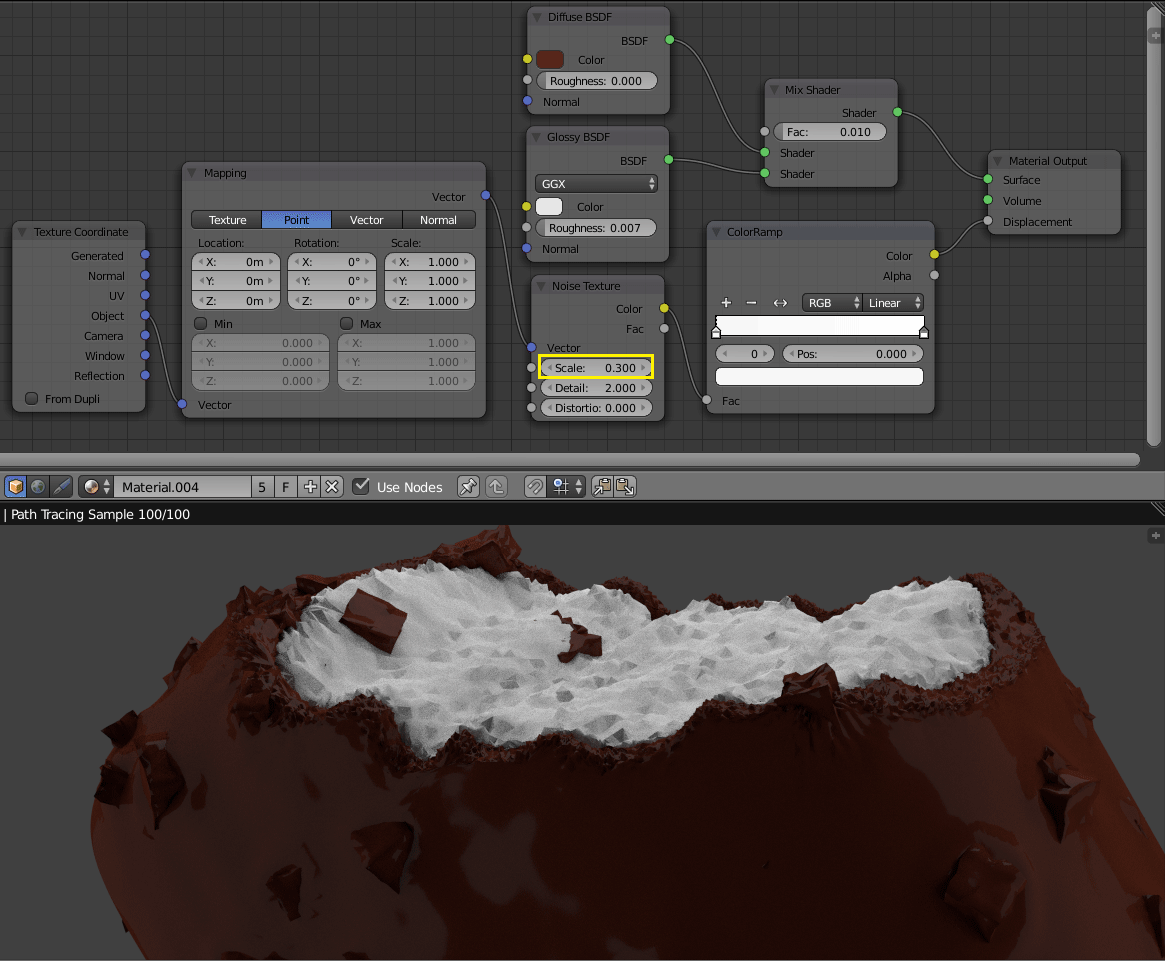
Теперь создайте второй слот материала для шоколада, примените его к верхней, надкушенной части (вторая группа вершин), все настройки оставьте такими же как и у крошек и сделайте цвет нода diffuse лишь немного темнее:
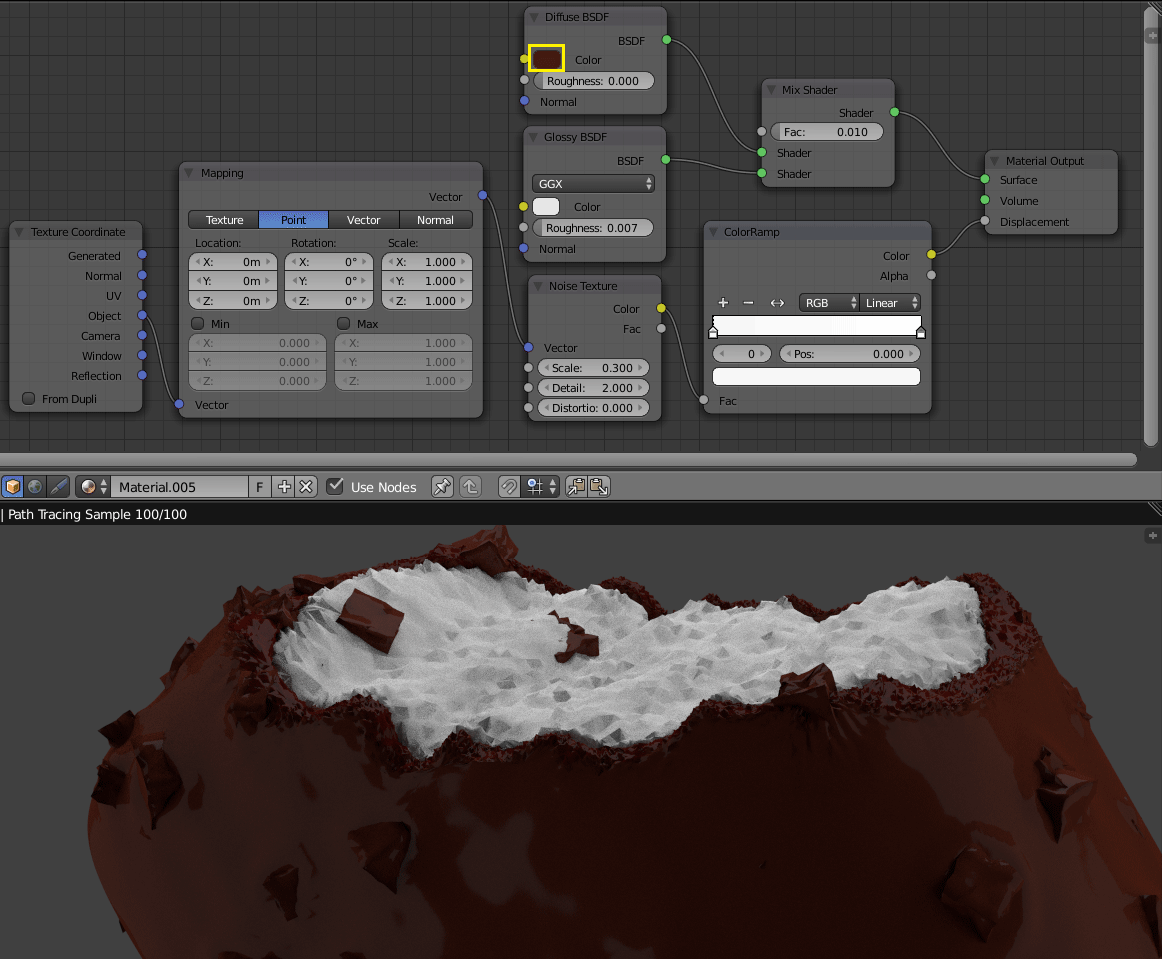
Для палочки настройте следующую связку нодов и в качестве текстуры укажите произвольное изображение (я использовал логотип сайта):
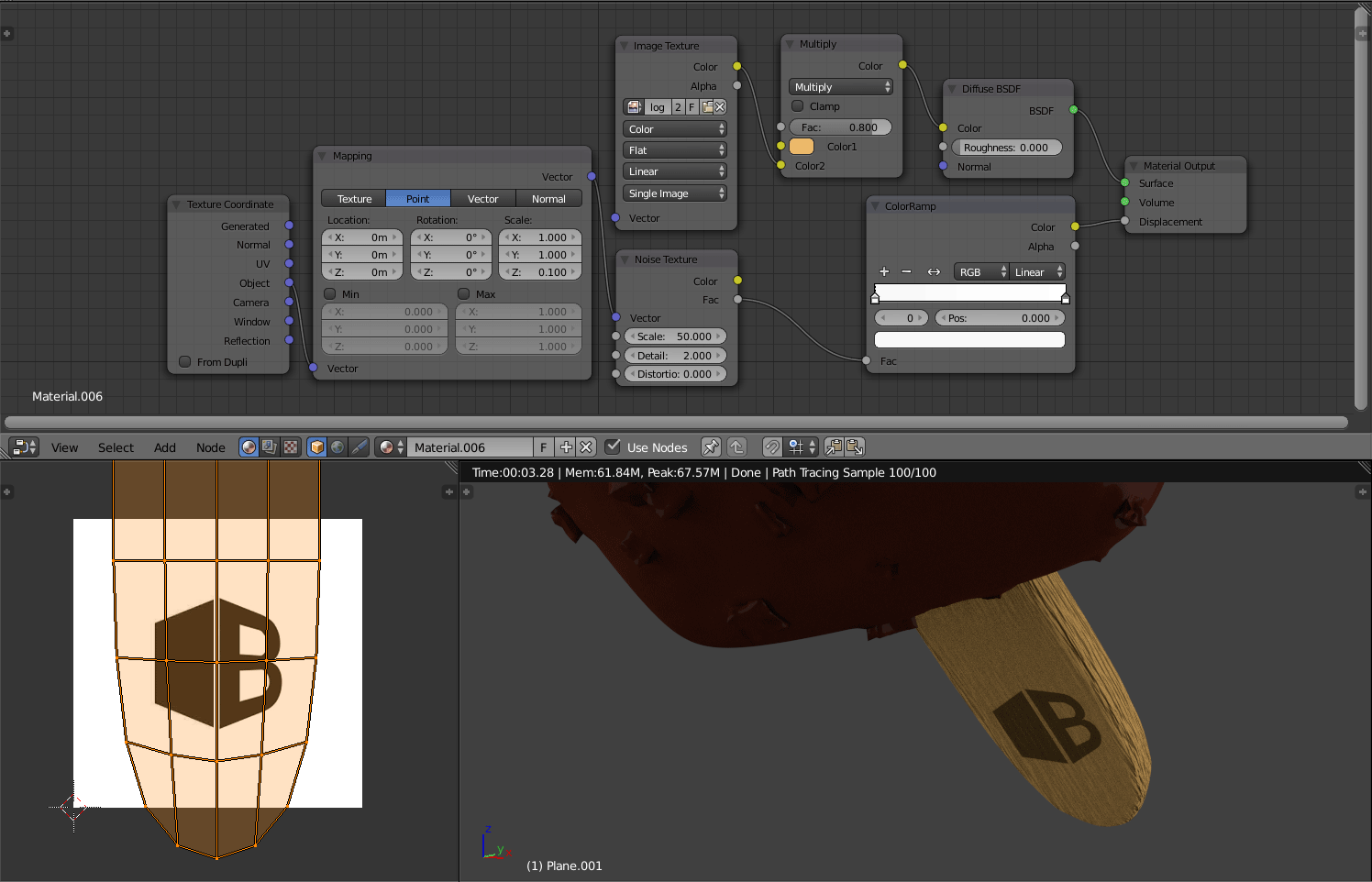
Для самого мороженого создайте следующий материал (цвет немного желтоватый):
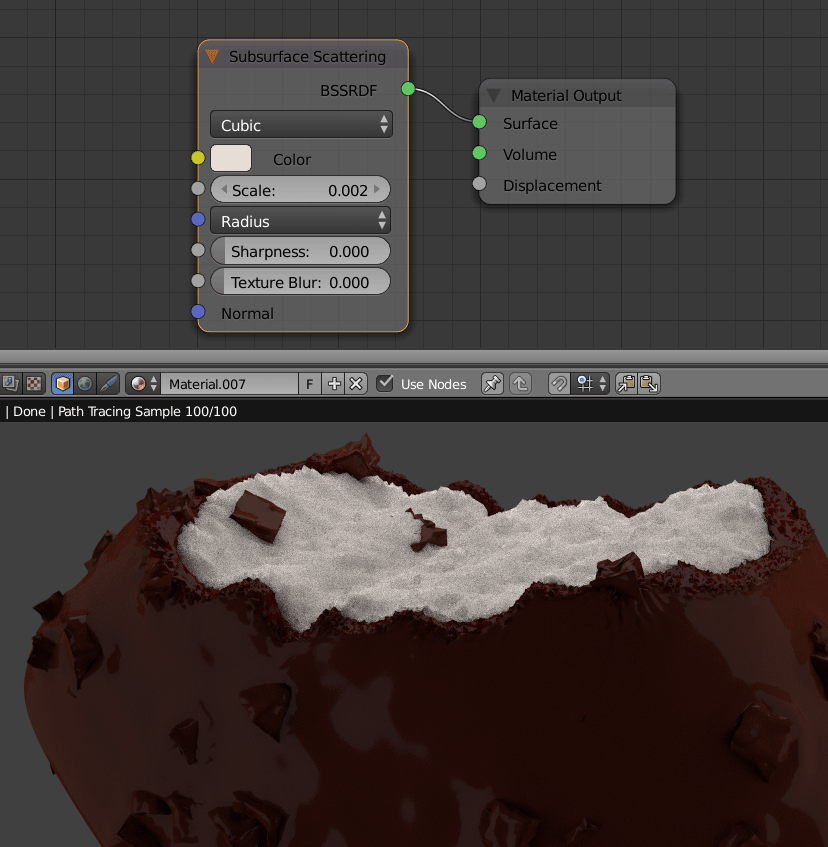
Пост-обработка
На вкладке рендера в меню Film отметьте пункт Transparent, чтобы изображение рендерилось без фона, выставите 300-500 семплов и произведите рендеринг. По завершению перейдите в редактор нодов и добавьте маску, фильтр Blur, голубой фон и смешайте все это вместе с помощью нода Alpha Over. При желании произведите цветокоррекцию мороженого:

На этом урок завершен! Делимся результатами в комментариях!
Спасибо за урок, вот что получилось (:smile:)
Только я не пойму, что не так с материалом палочки, хотя связка нодов у меня правильная.
Scale по оси Z стоит, наверное, 1. Нужно 0.1
Оперативно (:smile:)
Да нет, стоит как раз таки 0.1 Даже перепроверил вот. Но всё равно что-то не идёт
А левый цвет нода ColorRamp случайно не полностью белый? Нужно не докручивать до конца немного.
Можете сделать урок по bump картам? Пытаюсь найти что-нибудь в интернете, но ничего не выходит… то ли и правду нет ничего на русском, а может я не там ищу :(
Эм, не, это точно тут не причём, ибо этим регулируется, так сказать, видимость нода шума.
P.S.
Нашёл альтернативный вариант, параметр Texture Coordinate поменял на UV и выкрутил Scale по оси X на 2, а Y и Z по 0.1
Так в том то и дело, что видимость. Я не вижу черных полос. Сплошной цвет. А остальное все верно.
Там не сплошной цвет, ползунки стоят на позиции ~0.85
Мистика какая-то (:smile:)
У меня варианты закончились…
Может Вам исходный фал кинуть, чтобы уже разобраться до конца?
Давай (:smile:)
Ловите
http://www.mediafire.com/download/20pxmexddkda5e1/IceCream.blend
Выставил 0.1 для Y вместо Z (видимо перекрутили объект). И уменьшил Scale текстуры вдвое.
Мда, как же всё просто, оказывается, было. (:boring:) В любом случае, спасибо за помощь (:smile:)
Добрый день! У меня что-не не получается изменить настройки модификатора Multiresolution, в этих трех окнах его значения не изменяются, и в той же вкладке с модификаторами частицы жалуются на что-то, просят преобразовать (:smile:)
Кнопочку Subdivide 3 раза нажмите (:smile:)
О боже, так кто же знал, я думал что как обычно, нажимая на треугольнички левые или правые изменяешь параметры)
вот вот при создании частиц блендер вылетел и пришлось заново создавать и применять модификаторы :) у меня версия 2.71 и материал Subsurface Scattering в GPU не захотел работать. Шикарный урок. Куча модификаторов, нодов и прочих плюх :) Благодарю!
«у меня версия 2.71 и материал Subsurface Scattering в GPU не захотел работать»
А и не должен. Данное счастье доступно с версии 2.72
как обновить? я раньше просто новую скачивал. может где кнопка есть? и на счет мороженного, попробовал я перед фильмом йогурт с лесными ягодами, очень вкусное мороженное )
Также как и раньше. Чудо-кнопку пока не сделали.
Добрый день, вот и мое мороженное) Когда накладывал текстуру, она расклонировалась по всех поверхности палочки, наверно потому что я использовал маленькое изображение, и оно обернулось несколько раз вокруг, пришлось увеличить текстуру (:smile:) Спасибо за урок! Кстати, револьвер я сделал, в принципе понять можно урок)
У меня проблема с тем, что лого дублируется по всей палочке вместо того что бы было только одно :(
В чем может быть проблема, подскажите пожалуйста?
Версия 2.72b
Долго мучился с палочкой, а именно с наложением текстуры и надписи. Всегда было очень темное, пережженное изображение. Потом дошло: у меня текстура была полупрозрачная — залил ее белым цветом, и все стало как надо!
Спасибо за урок, 1-й раз не выставила Cyrcles Render. Это вторая попытка, но хотелось бы текстуру для палочки как у Вас ( ну я ее просто покрасила :P
спасибо за урок, всё получилось =)
Немного не по теме,но раз о моделировании подскажите что в работе не так первый раз hi res делал ?
Спасибо за урок
Спасибо за урок! На реализм не претендую, но мне понравился результат :)
Не знаю как вы, а я люблю с начинкой ? У меня мороженное с клубникой )
Только в рекламе столько начинки ) Кстати какими материалами лучше сделать начинку? ) В идеале думаю сделать начинку немного прозрачной, а внутри ещё кусочки разместить )
Как-то пропустила этот урок, а он оказался такой же «вкусный», как и урок с шоколадками, и очень актуальный сейчас.
Спасибо!
Спасибо, Артем. Моя первая работа в Blender
что-то пошло не так.. Они всей группой в одном месте торчат, кручу настройки частиц, и меняются они тоже внутри своей группы…
Ура! Получилось! Спасибо за урок!
И мой вариант морожки, так раз по такой жаре.
спасибо за урок